
Brian Curtis
0
3781
914
YouTube er stadig et af de mest populære websteder i verden, hvilket giver mening. Næsten hvert videoklip, der bliver viralt - uanset om det er en musikvideo, en komedi-skitse eller en tutorial - finder vej til YouTube efterhånden.
Hvor populært er webstedet? Fra december 2016 havde 44 videoer samlet mere end en milliard visninger, og fire havde overgået to milliarder - hvem kan ikke huske Psy's “Gangnam Style”?
Mens stedet stadig er en go-to-hæfteklamme til hurtigt at se videoklip, er der en række andre ting, du kan gøre med det. Her er 10 YouTube-hacks, der vil gøre din seeroplevelse endnu sjovere ...
1. Lav GIF'er
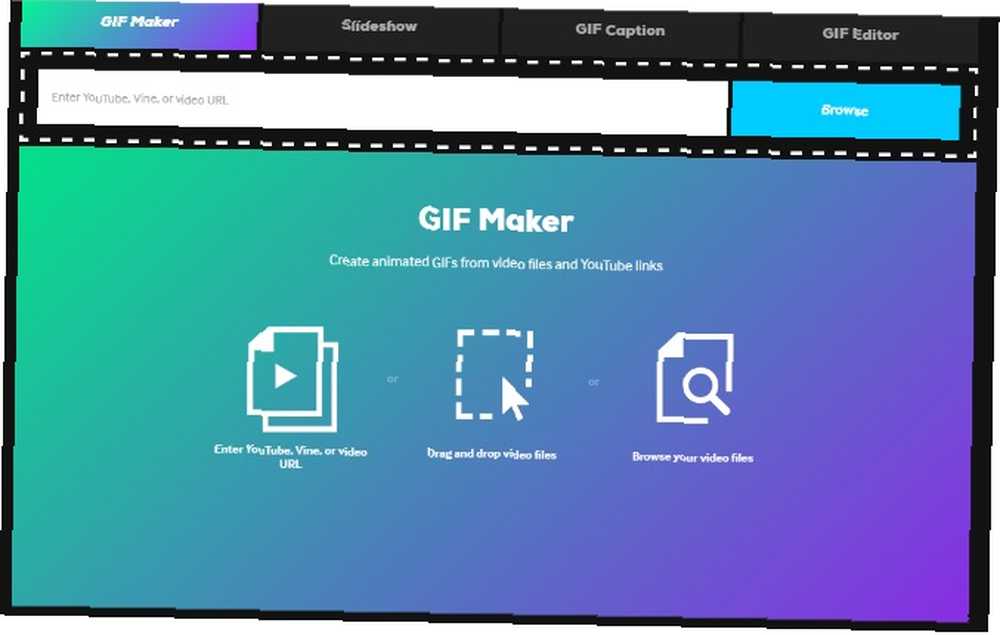
Ligegyldigt hvordan du vælger at udtale ordet, er GIF'er en sjov måde Søg GIF'er i klassiske æra ved hjælp af denne nostalgiske søgemaskine Søgning i klassiske æra GIF'er ved hjælp af denne nostalgiske søgemaskine Tager du fyr på internetets gyldne år? Tilbage, da alt var nyt, og Geocities regerede på nettet? Du kan godt få en smag af fortiden ved hjælp af denne fantastiske søgemaskine. at levere noget hurtigt vidd eller en sjov linje via et socialt mediewebsted eller messaging-app. Nu kan du nemt lave dine egne GIF'er fra næsten enhver video, du støder på på YouTube.
Der er flere måder, du kan gøre dette på.
En måde er at besøge GIF Maker-siden fra GIPHY. Kopier linket til den video, du vil bruge fra YouTube. Det kan være næsten enhver video - bare sørg for, at den er kortere end 15 minutter.
Når videoen er indlæst på GIPHY, skal du indtaste det punkt på videoen, hvor du vil have GIF til at begynde, og hvor mange sekunder du gerne vil have, at den skal vare. Du kan indtaste disse manuelt først og derefter bruge de praktiske skydereværktøjer til at konfigurere de perfekte start- og slutpunkter.
Når klippet er oprettet, kan du tilføje meme- eller billedtekstlignende tekst på tværs af skærmen. Så skal du bare klikke på “Opret GIF,” og du er klar.
Alternativt kan du blot tilføje “gif” før ordet “Youtube” i video-URL'en, og dette fører dig til Gifs.com og giver dig mulighed for at indstille længden på GIF og tilføje tekst til den.
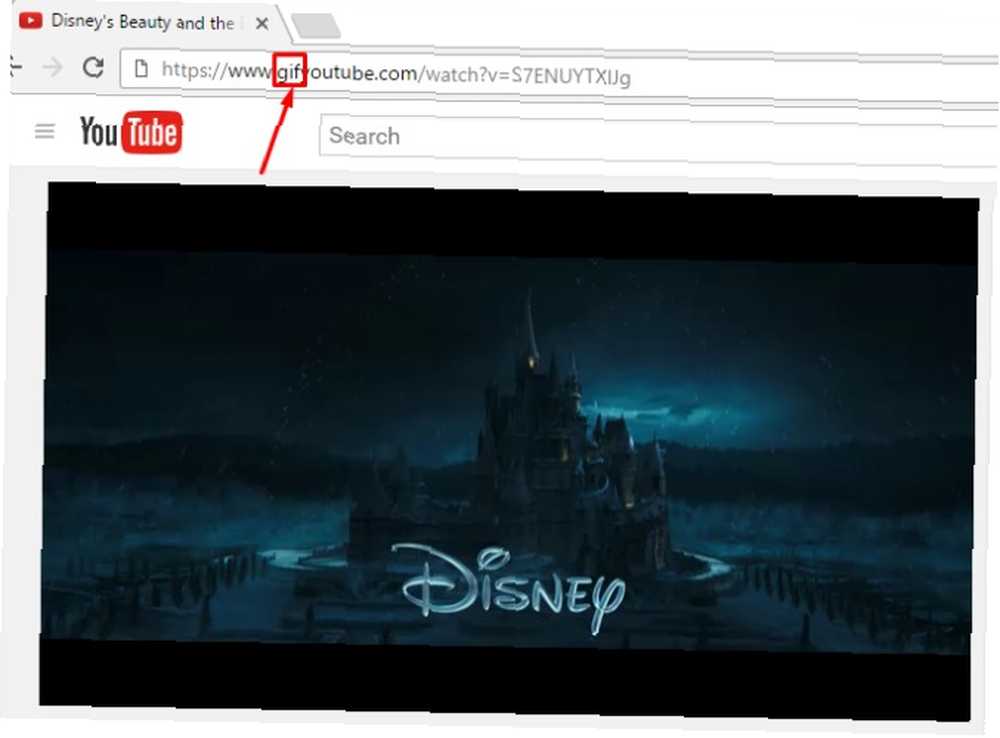
2. Find påskeæg
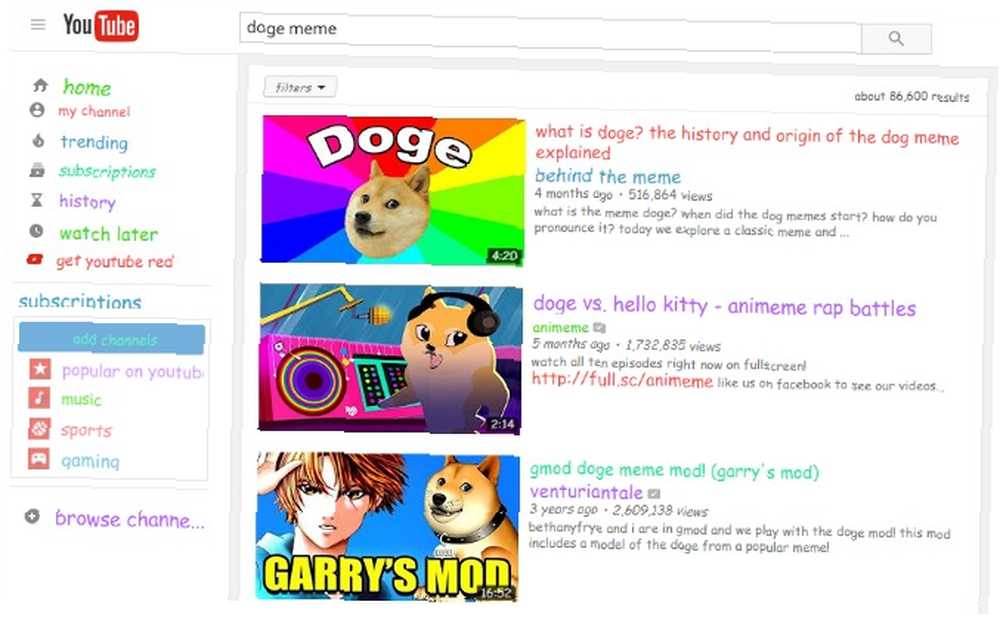
Tilsvarende nogle af de sjove ting, du kan gøre med Google-værktøjslinjen Ti Google-påskeæg, du har mistet på en eller anden måde Ti Google-påskeæg, du savnede på en eller anden måde Mens teknologien er kold, er den stadig lavet af mennesker. Hvor der er et menneske, er der en sans for humor. Ofte glider ingeniører en sjov hemmelighed i deres kode - et påskeæg. , YouTube har et antal tricks eller påskeæg, du kan bruge til at få webstedet til at se ud eller handle anderledes.
Et af de mest kendte tricks er at skrive “doge meme” i YouTube-søgelinjen, der giver stedet en ny og meget mere farverig skrifttype på siderne.
Der er også mange andre. Type “lav Harlem Shake” ind i søgefeltet, og der vises et pauseknapikon ved siden af YouTube-logoet i øverste venstre hjørne. Derefter fortsætter webstedet til “gøre” sagde dans foran jeres øjne.
Et andet trick er at skrive ordet “fantastisk” du dit tastatur, mens en video afspilles - ikke i søgefeltet. Når du har gjort det, blinker statuslinjen med lyse og farverige toner.
3. Brug videoer til Karaoke
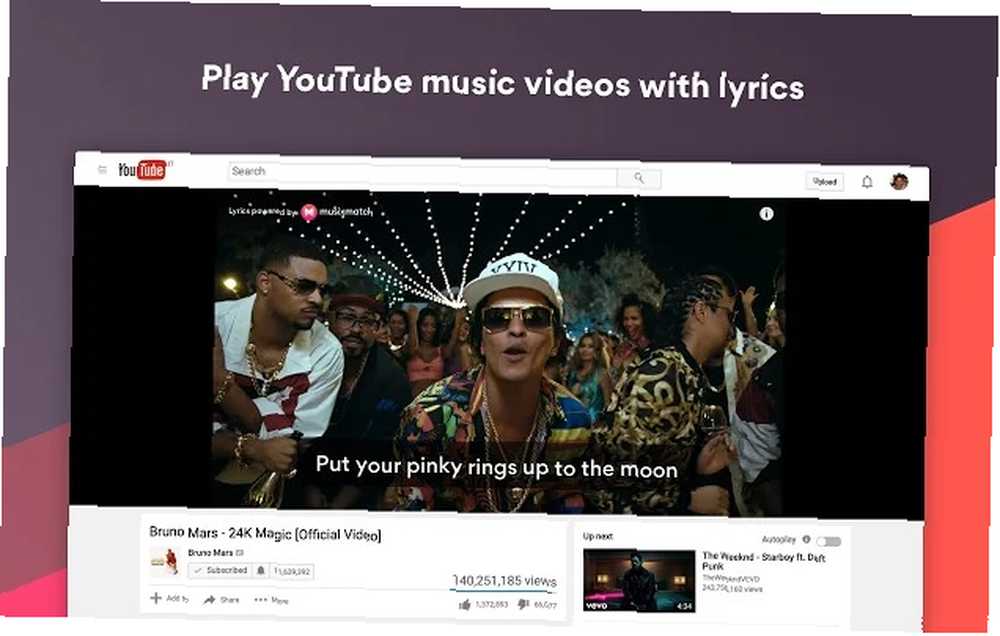
Mange af os synger allerede med til vores yndlingsmusikvideoer på YouTube, og nu er der en mere effektiv måde at gøre det på karaoke-stil.
Hvis du bruger Chrome webbrowser, skal du installere den gratis Musixmatch Lyrics til YouTube-udvidelse. Udvidelsen bruger Musixmatch's omfattende katalog over sangtekster og synkroniserer dem til YouTube-videoer i tide med musikken.
Dette er et sjovt værktøj, der kan bruges til at være vært for en provisorisk karaokefest. Sådan opretter du dine egne vokalfrie karaokespor Sådan opretter du dine egne vokalfrie karaokespor Oprettelse af dine egne karaokespor er let som pie og tager ikke mere end en minut at udføre, afhængigt af den metode, du vælger. - eller du kan bare bruge det til at se, hvad der nøjagtigt sagde Bruno Mars i den midterste del af “24K magi”.
4. Del videoer på en bestemt tidssignatur
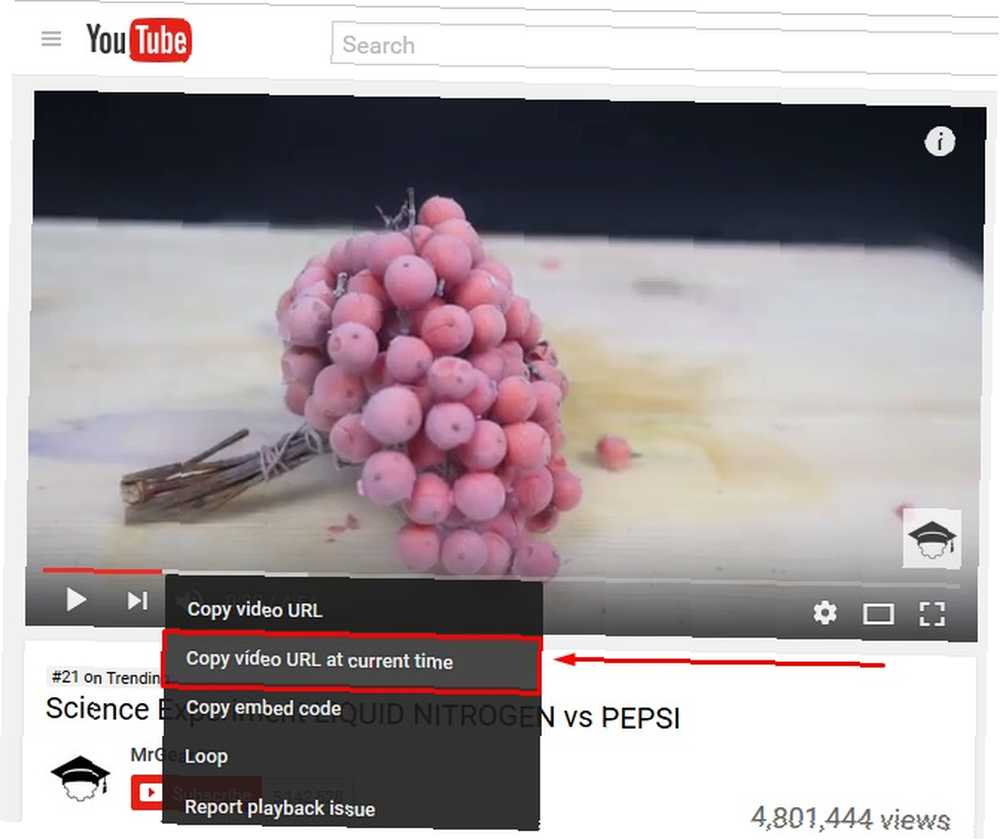
Dette er et af de enkleste tricks på denne liste, men det er måske det mest nyttige. Hvis du vil dele en video med en ven, men har den startet på et bestemt tidspunkt, skal du blot afspille videoen og sætte den på pause, hvor du gerne vil begynde. Højreklik derefter på videoen, og vælg “kopier video-URL på det aktuelle tidspunkt.”
Det er det. Nu skal du bare sende linket videre. Når du klikker på den, begynder videoen at spille på dit gemte punkt.
5. Føj et vandmærke til dine videoer
Hvis du uploader videoer regelmæssigt og gerne vil tilpasse dem med dit eget mærkevandmærke 13 lette og gratis måder til vandmærke-fotos 13 lette og gratis måder til vandmærke-fotos Har du nogensinde brug for eller ønsket at markere et billede som dit for at forhindre andre i at duplikere det og / eller hævde det som deres eget? Du ved muligvis allerede, at dette kaldes vandmærkning. Processen ..., der er en nem måde at gøre det på selv på YouTube.
Klik først på dit kontoikon i øverste højre hjørne, og vælg “Creator Studio”. Vælg i menuen, der vises på venstre side af skærmen “Kanal,” og så “Branding”. Herfra kan du klikke på “Tilføj vandmærke,” som bringer dig til en skærm, hvor du kan uploade en fil, du har gemt på din computer.
Som YouTube bemærker, bruger de bedste vandmærker gennemsigtighed og kun en farve.
6. Føj klikbare billedkort til dine videoer
For dette trick skal du igen klikke på dit kontoikon og gå til “Creator Studio”. Klik på den uploadede video, du gerne vil tilføje billedet til, og klik på “Redigere”. Klik derefter på dette “Anmærkninger,” vælg derefter, hvor du ønsker, at billedet skal vises, og på hvilket tidspunkt i den video, du gerne vil have, at det skal vises.
Et tip: Du skal medtage billedet i videoen, før du uploader det til YouTube.
Sørg for, at du aktiverer din konto til eksterne kommentarer. Klik på “Tilføj kommentarer” og vælg “Spotlight” mulighed. Træk boksen rundt om det billede, du gerne vil kunne klikkes på. Klik derefter på “Link” og tilføj URL'en på det websted, du gerne vil linke til.
Denne strategi er fantastisk, hvis du søger at skabe trafik til dit websted ved hjælp af videoer på YouTube.
7. Brug YouTube TV-tilstand til store skærme
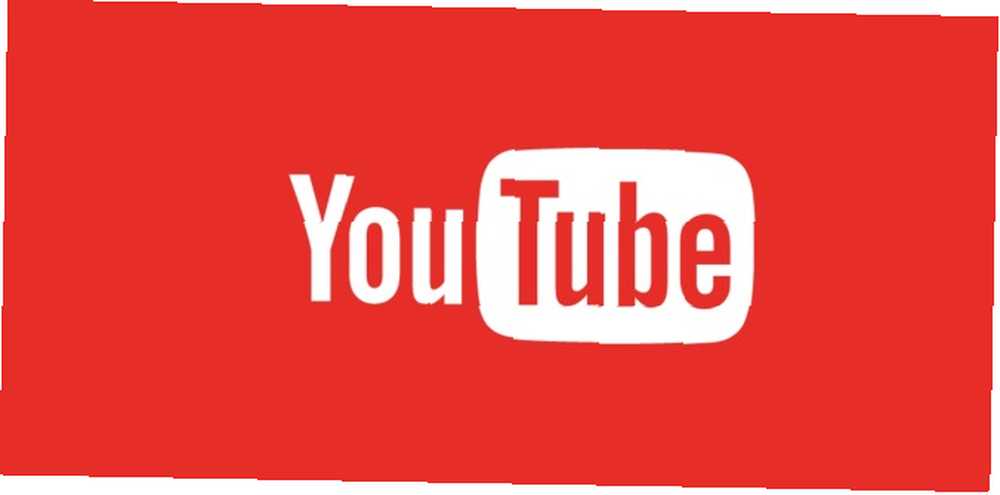
Nogle gange vil du gerne afspille videoer fra YouTube på en skærm, der er større end en smartphone eller tablet. Når det er tilfældet, skal du bruge den praktiske YouTube TV-tilstand.
Uanset om du streamer videoer på dit smart TV eller projicerer dem på en væg, skifter du til denne visning, forhindrer din videokvalitet i at blive for kornet eller lav kvalitet. Du kan også bruge denne visningsafstandskalkulator til at finde ud af, hvor langt væk man skal sidde fra skærmen for at få det optimalt.
8. Føj visuelle og lydeffekter til dine videoer
Tilføjelse af visuelle effekter til din YouTube YouTube's Editor Gør det nemt at sløre dele af dine videoer YouTube's Editor gør det nemt at sløre dele af dine videoer Vil du sløre ansigter, genstande og mærker fra dine videoer på YouTube? Den indbyggede editor gør det nemt at gøre det med denne nye funktion. videoer er ret ligetil.
Vælg først den video, du gerne vil redigere fra Video Manager. Klik på “Redigere,” og vælg derefter “Forbedringer”. Herfra kan du spille med en række indstillinger for videoredigering, såsom belysning, mætning og kontrast. Du kan også bremse eller fremskynde dine videoer.
For at justere lydeffekter Skift baggrundsmusik i Youtube-videoer med Audioswap Skift baggrundsmusik i Youtube-videoer med Audioswap, skal du blot vælge “Redigere,” men denne gang skal du vælge “Lyd”. Her kan du prøve de forskellige lydindstillinger, YouTube tilbyder til dine videoer.
9. Identificer musik i YouTube-videoer
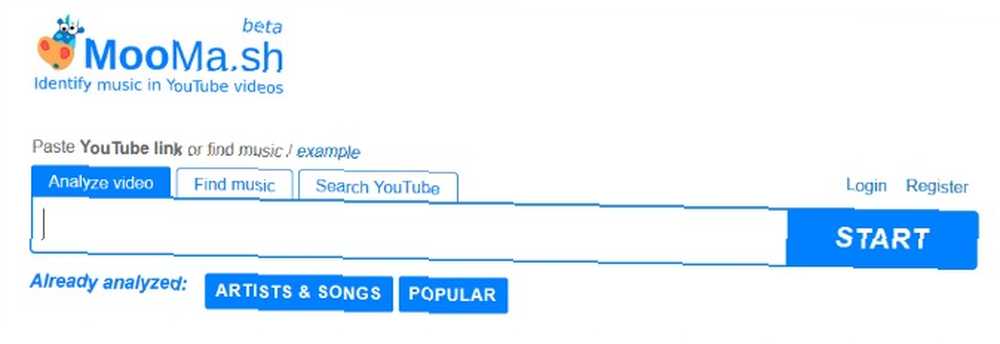
Nogle gange inkluderer YouTube-videoer baggrundsmusik, du gerne vil lære mere om. Alt dette, du skal gøre, er at indsætte video-URL-adressen i linjen på MooMash-webstedet og lade den gøre det arbejde for dig.
Efter et par sekunder fortæller webstedet, hvilke musikstykker der vises i den aktuelle video, og på hvilket tidspunkt i videoen de spiller.
10. Slow Tutorial-videoer
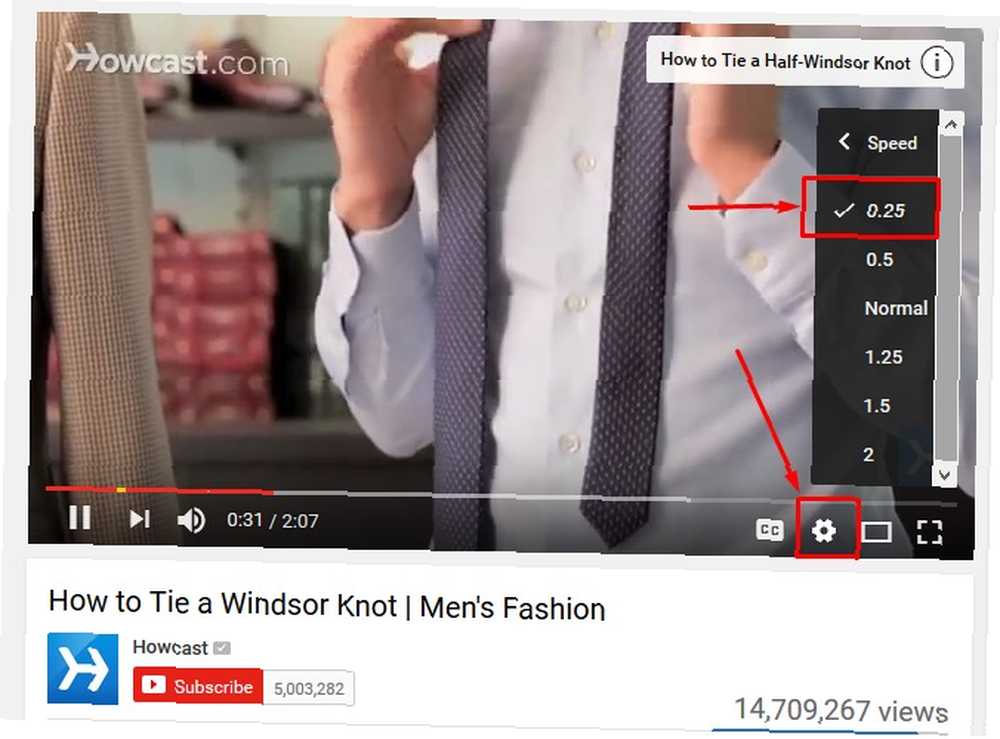
En af de store anvendelser for YouTube er at lære, hvordan man gør visse ting via tutorialvideoer 12 Store gratis videovejledningssteder til at børste dine tekniske færdigheder 12 Store gratis videotutorialssteder til at børste dine tekniske færdigheder. Dette kan være alt fra at binde et slips til at dekorere en kage. Selvom disse videoer ofte er nyttige, kan de nogle gange være svære at følge med.
I denne situation har YouTube en indbygget funktion, der er særlig nyttig. Klik på “Indstillinger” ikonet i bunden af videoen, og vælg derefter “Hastighed”. Her kan du sænke videoen ned til enten 50 procent eller 25 procent af dens oprindelige hastighed.
Omvendt, hvis en video går lidt for langsomt for dig i visse dele, kan du bruge “Hastighed” mulighed for at gøre det køre op til dobbelt så hurtigt som normalt.
Det er allerede godt at bruge YouTube til at se videoer, men at lære disse tip og tricks at kende kan forbedre oplevelsen endnu mere.
Hvordan får du mere ud af YouTube?
Når du begynder at bruge disse YouTube-tricks, vil du undre dig over, hvordan du nogensinde har levet uden dem.
Selvfølgelig er det let nok at se videoer på YouTube, men disse enkle hacks og underholdende tip giver dig en helt ny oplevelse på stedet. Tjek dem ud!
Er der et andet YouTube-hack, som du elsker, men som du ikke kan se på denne liste? I så fald fortæl os os om det i kommentarfeltet nedenfor!
Billedkredit: Sarut Chaprasert via Shutterstock.com
Oprindeligt skrevet af Varun Kashyap den 18. juli 2009











